 什么是 Aero Peek? 在 Windows 7 下有如此多的视觉效果,很容易忘记您在何处激活或停用什么。 在本技巧中,我简要介绍了 Aero Peek 以及用于激活和停用这些功能的选项。
什么是 Aero Peek? 在 Windows 7 下有如此多的视觉效果,很容易忘记您在何处激活或停用什么。 在本技巧中,我简要介绍了 Aero Peek 以及用于激活和停用这些功能的选项。
为了可视化透明可见的打开的窗口,以及将Superbar中打开的最小化程序显示为预览窗口(微型窗口),微软将其命名为 航空皮克.
不幸的是,Aero Peek 不能像 Windows XP 的工具那样方便地设置,例如: Visual Task 提示 Windows XP 的 Aero Peek
如果你不想通过鼠标悬停透明窗口,你可以使用 鼠标右键 上 点击超级栏 > 属性 > 任务栏选项卡 > 取消选中使用 Aero Peek 进行桌面预览 或设置为激活。
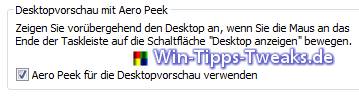
所有视觉效果都可以在性能选项下找到。 要打开窗口,请执行以下操作:
Start 开始 >“性能信息和工具”并使用 Enter 确认 > 在以下窗口中“调整视觉效果“ 点击

在“性能选项”窗口中,可以禁用其他视觉效果,但您也可以启用或禁用 Aero Peek。
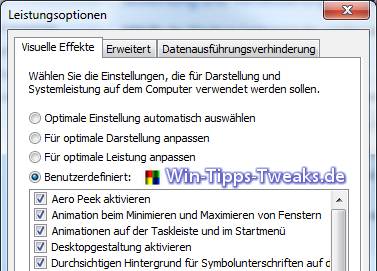
如果你只想停用预览,我现在不得不让你失望了。 我不知道功能。 但是当你掌握它的窍门时 启用桌面合成 删除预览功能被禁用,但不幸的是其他人也是如此 视觉效果.
另一种在任务栏中禁止预览的方法是将淡入时间设置为 60 秒,例如。此技巧展示了如何执行此操作。 设置 Aero Peek 淡入淡出时间
凭借简单方便的菜单界面来进行视觉效果的多样化设置,微软仍然可以在私人用户中得分。
| 透明度: | 本文可能包含附属链接。 这些直接通向提供商。 如果通过此方式进行购买,我们会收到佣金。 您无需支付任何额外费用! 这些链接帮助我们为 win-tipps-tweaks.de 的运营提供再融资。 |
此技巧来自 www.win-tipps-tweaks.de
©版权所有Michael Hille
警告:
不正确地使用注册表编辑器或提示会导致影响整个系统的严重问题并需要重新安装操作系统。 修改注册表文件和使用提示的风险由您自行承担。


